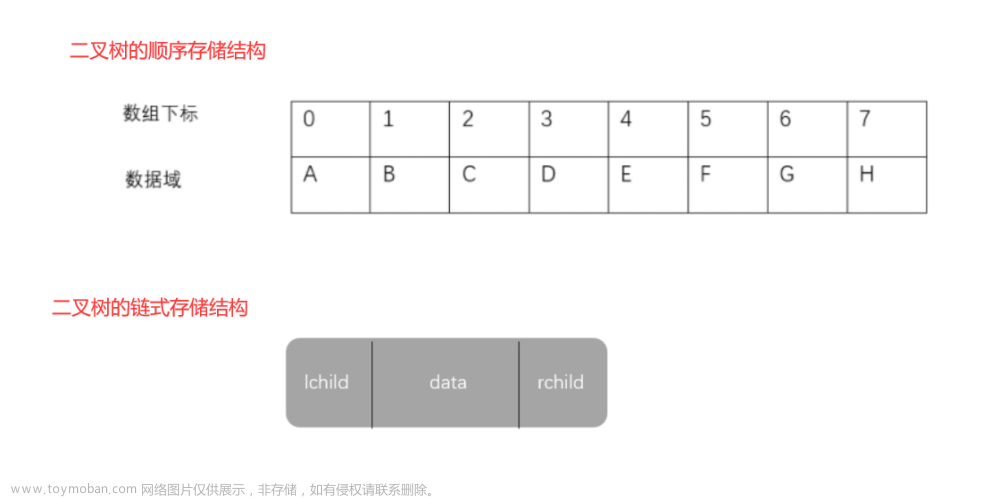概述
一般家装设计都不会用NX之类的产品设计软件,也没有通用的文件格式可以互相转换,本文的目的是将从网上下载的一些设计较好的3D MAX模型导入到NX软件中借用,免得自己从头画,偷个懒,专业做家装设计还是推荐用专业软件。
我在 欧模网 下载了一些模型文件,均为3D MAX设计的,虽然3D MAX本身可导出为igs格式,但我试了几次都导出是空白,因此采用导出stl文件的方式,成功导入了NX,下面介绍详细的操作流程。
导入流程
用3D MAX软件打开下载的模型 ,Ctrl+A选择所有模型或选中需要导出的模型,选择菜单:File-Export-Export,选择路径和文件格式为stl。
在NX软件中创建新模型,选择菜单:文件 - 导入 ,选择stl模型文件,等待导入完成,如下图所示,导入的模型是没有贴图信息的。
导出喜欢的模型
NX 菜单栏选择:文件-导出-部件,打开导出部件窗口,注意以下选择。
点击类选择按钮,选择需要导出的体,比如我要导出这个台灯:
点击 指定部件 按钮,选择导出路径并输入部件名称,保存即可。
对模型进行修改
首先需要对导出的模型进行测量,而NX导入的stl模型是不能直接测量的,我用在表面创建点的方式,进行大致测量,操作流程如下:
- 切换模型到正视图
- 选择曲线-点命令,创建点
- 选择面上的点,并创建点
我创建了3个点,如下:
再进行测量,选择点进行测量,即可知道模型的大致尺寸;
最后,用缩放命令将模型缩放到实际需要的大小。
模型贴图
为了使NX制作的模型更加逼真,可使用NX自带的艺术外观进行贴图,操作如下:
从NX软件的渲染菜单打开 艺术外观任务 ,选择 贴花 ,需要注意的是短尖头可移动贴图位置,长箭头可调整贴图缩放比例。
前后效果如下:文章来源:https://www.toymoban.com/news/detail-742459.html
 文章来源地址https://www.toymoban.com/news/detail-742459.html
文章来源地址https://www.toymoban.com/news/detail-742459.html
到了这里,关于将3D MAX设计模型导入NX1988的文章就介绍完了。如果您还想了解更多内容,请在右上角搜索TOY模板网以前的文章或继续浏览下面的相关文章,希望大家以后多多支持TOY模板网!